Menyalin DVD kini direkomendasikan. Hal ini karena teknologi modern, terutama komputer, tidak lagi mendukung DVD. Jadi, jika Anda masih ingin menonton film favorit di DVD, cara terbaik adalah menyalinnya dengan sempurna. Untungnya, artikel ini akan memberikan semua petunjuk untuk menyalin DVD Sistem Operasi Windows 10 Anda. Kami juga akan memperkenalkan berbagai perangkat lunak yang dapat Anda pilih. Dengan demikian, Anda dapat memilih ripper yang sesuai untuk menyelesaikan tugas Anda. Datanglah ke sini dan pelajari cara terbaik untuk menyalin DVD di Windows 10 tanpa basa-basi lagi.
Bagian 1. Metode termudah untuk menyalin DVD di Windows 10
Ada kalanya menyalin DVD menjadi tantangan, terutama jika Anda tidak tahu cara memulainya dan perangkat lunak apa yang harus digunakan. Jika Anda menginginkan cara termudah untuk menyalin DVD Anda, gunakan Ripper DVD AVAideDengan ripper offline ini, Anda dapat menyalin DVD menggunakan metode yang mudah. Kabar baiknya adalah Anda dapat menggunakan semua fungsinya karena ia menawarkan tata letak yang sederhana dan mudah dipahami, sehingga sangat cocok untuk pengguna non-profesional maupun yang ahli.
Lebih jauh lagi, Anda juga dapat menyimpan DVD Anda dalam berbagai format file. Anda dapat menyimpan file seperti MP4, MKV, WMV, M4V, FLV, MOV, AVI, VOB, dan banyak lagi. Anda juga dapat melakukan prosedur konversi batch jika Anda mau. Dengan itu, Anda dapat menghemat lebih banyak waktu selama proses berlangsung. Lebih jauh lagi, perangkat lunak ini memastikan Anda bisa mendapatkan kualitas yang hebat, yang memungkinkan Anda untuk memilih kualitas yang Anda inginkan setelah memilih format yang Anda inginkan. Anda bahkan dapat memasukkan resolusi yang berbeda, seperti 480p, 720p, 1080p, hingga 4K. Oleh karena itu, jika Anda mencari DVD ripper yang luar biasa, tidak diragukan lagi bahwa AVAide DVD Ripper adalah perangkat lunak terbaik dan terkuat yang dapat Anda akses di Windows 10 Anda. Jadi, untuk mempelajari cara menyalin DVD di Windows 10 secara gratis, periksa langkah-langkah di bawah ini.
Langkah 1Unduh Ripper DVD AVAide pada Windows Anda. Setelah itu, luncurkan untuk memulai proses DVD-ripping.

COBA GRATIS Untuk Windows 7 atau lebih baru
 Unduh Aman
Unduh Aman
COBA GRATIS Untuk Mac OS X 10.13 atau lebih baru
 Unduh Aman
Unduh AmanCatatan: Pastikan DVD Anda terhubung/dimasukkan ke komputer Anda sebelum memproses.
Langkah 2Setelah itu masuk ke interface atas dan klik Ripper menu. Kemudian, klik Muat DVD opsi untuk mulai menambahkan DVD Anda ke antarmuka.

Langkah 3Jika file DVD sudah ada di antarmuka, klik tombol Format output pilihan di bawah ini dan mulai memilih format yang Anda inginkan. Anda juga dapat memilih kualitas video yang Anda inginkan.
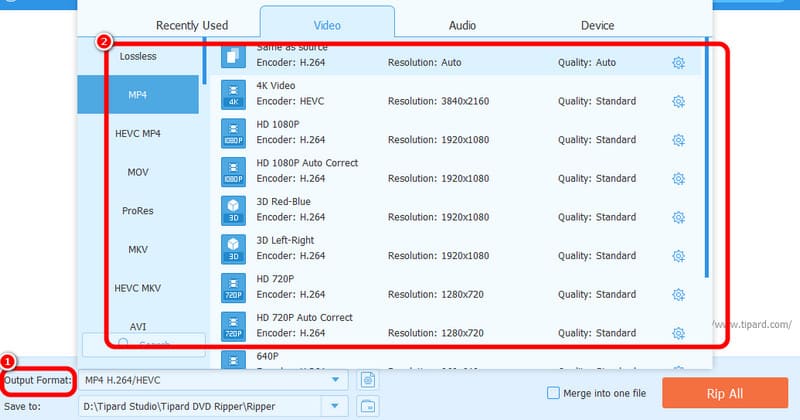
Langkah 4Untuk prosedur terakhir, klik Robek Semua tombol di bawah ini untuk memulai proses DVD-ripping. Setelah selesai, Anda sudah memiliki versi digital DVD Anda, dan Anda dapat menikmatinya di pemutar media Anda.
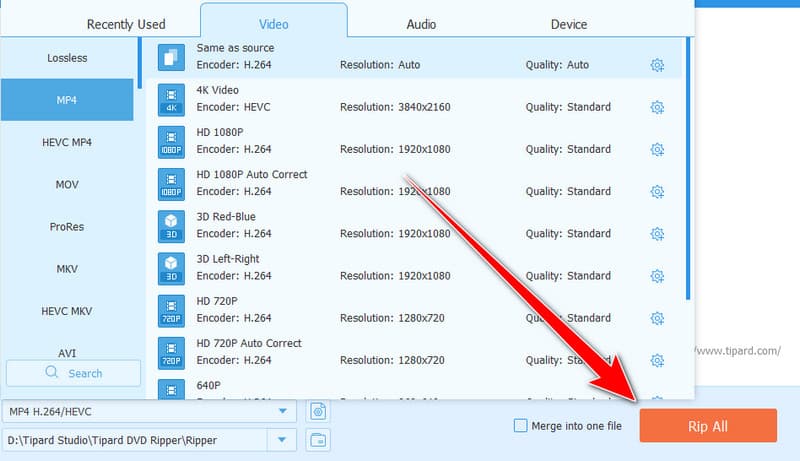
Bagian 2. Menyalin DVD pada Windows 10 di FreeMake Video Converter
Saat menyalin DVD pada Windows 10, Anda juga dapat menggunakan Konverter Video FreeMake perangkat lunak. Dengan fitur konversinya, Anda dapat mengubah DVD Anda ke berbagai format video. Formatnya termasuk MP4, WMV, MKV, dan banyak lagi. Yang kami suka di sini adalah desainnya yang sederhana. Jadi, jika Anda menginginkan prosedur penyalinan yang lancar, Anda dapat langsung menggunakan perangkat lunak ini. Anda juga dapat menggunakan beberapa fungsi penyuntingan dasar dalam program ini. Anda dapat memangkas berkas sesuai keinginan, sehingga lebih praktis. Satu-satunya kekurangannya adalah proses konversinya lambat dan memakan waktu. Namun, jika Anda ingin mempelajari prosesnya, gunakan perangkat lunak ini untuk menyalin DVD di Windows 10.
Langkah 1Pertama dan terutama, kunjungi situs web utama Konverter Video FreeMake dan klik Unduh untuk mengaksesnya di komputer Anda. Setelah selesai, mulai proses instalasi untuk mulai menyalin DVD Anda.
Langkah 2Klik DVD opsi di atas dari antarmuka program untuk mulai menambahkan berkas DVD dari komputer Anda. Sebelum menjalani proses ini, DVD harus dimasukkan ke perangkat Anda.
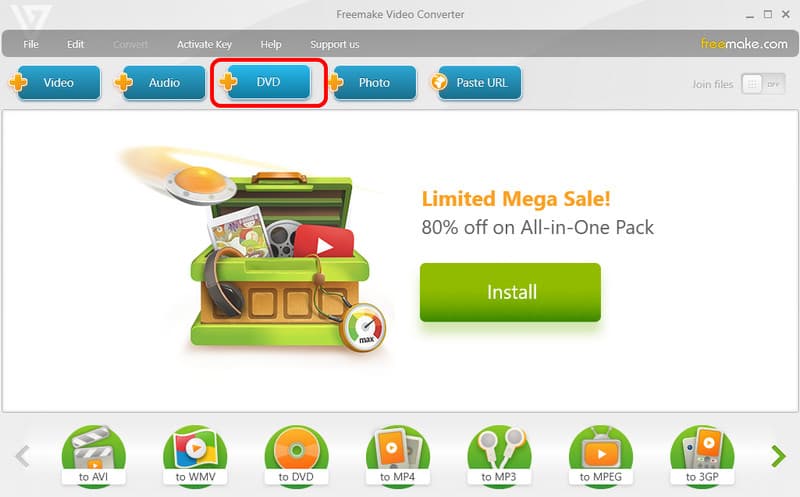
Langkah 3Setelah Anda memasukkan berkas DVD, lihat opsi di bawah dan pilih format yang Anda inginkan. Anda dapat memilih MKV, MP4, AVI, dan format lainnya.
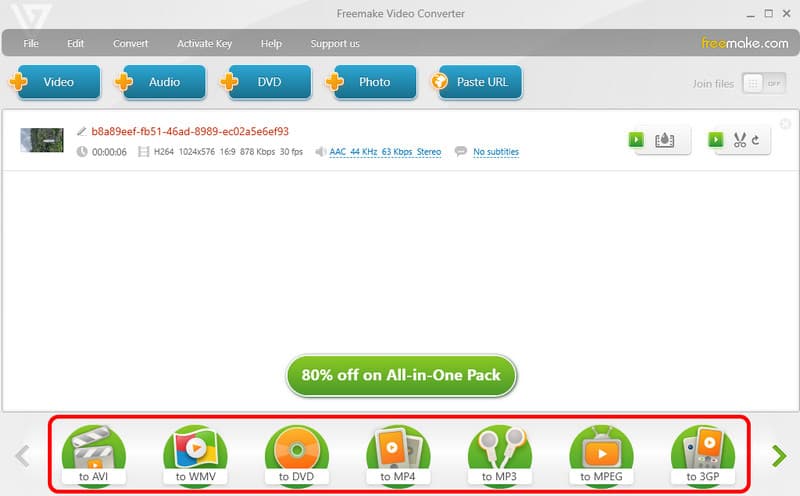
Langkah 4Untuk proses selanjutnya, klik tombol Mengubah untuk mengubah DVD Anda menjadi digital. Setelah beberapa saat, Anda sudah dapat menyimpan video Anda di komputer.
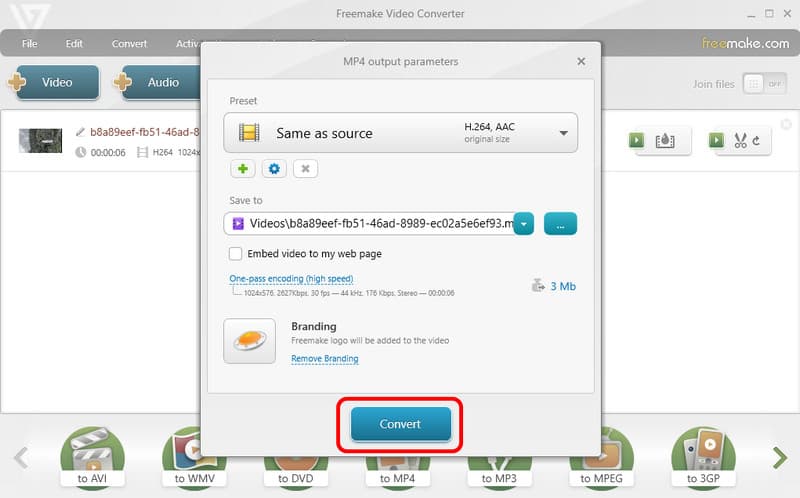
Bagian 3. Cara Efektif untuk Menyalin DVD di Windows Menggunakan VLC
Tahukah Anda bahwa Anda juga bisa menyalin DVD dengan VLC? Ya, Anda tidak salah baca. VLC Media Player lebih dari sekadar pemutar media biasa. Anda juga dapat menikmati berbagai fitur, termasuk menyalin DVD secara efektif. Yang membuatnya ideal adalah karena merupakan perangkat lunak sumber terbuka dan gratis yang dapat Anda akses di Windows 10. Dalam hal menyalin DVD, Anda dapat menggunakan semua fungsi yang Anda butuhkan dengan sempurna, terutama fungsi konversinya. VLC memungkinkan Anda mengonversi DVD ke berbagai format, termasuk MP4, TS, dan lainnya. Satu-satunya kelemahan menggunakan program ini adalah navigasinya membingungkan. Beberapa fungsi sulit ditemukan dan hanya mendukung beberapa format video. Lihat metode di bawah ini dan pelajari cara efektif menyalin DVD di Windows 10 menggunakan VLC.
Langkah 1Unduh Pemutar Media VLC pada Windows Anda. Setelah itu, jalankan untuk memulai proses. Sebelum melanjutkan ke prosedur berikutnya, pastikan DVD Anda telah dimasukkan ke dalam perangkat Anda.
Langkah 2Setelah Anda membuka antarmuka, lanjutkan ke Media bagian dan klik Buka Disk pilihan untuk menambahkan DVD dari komputer Anda.
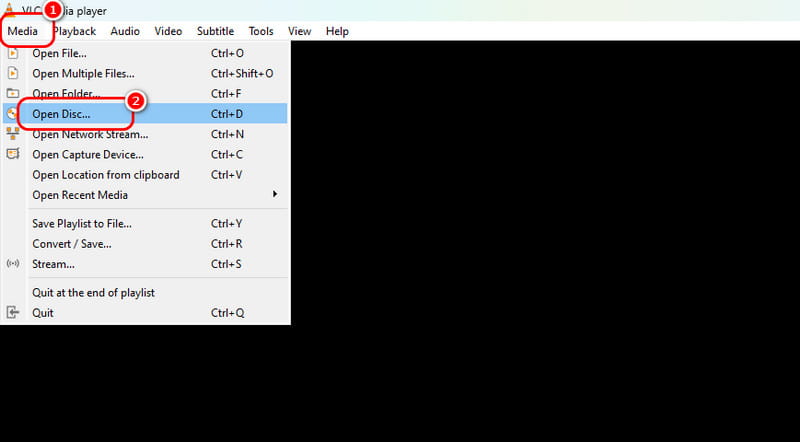
Langkah 3Setelah menambahkan file DVD, klik tombol tarik-turun tombol di bawah dan pilih Mengubah pilihan.
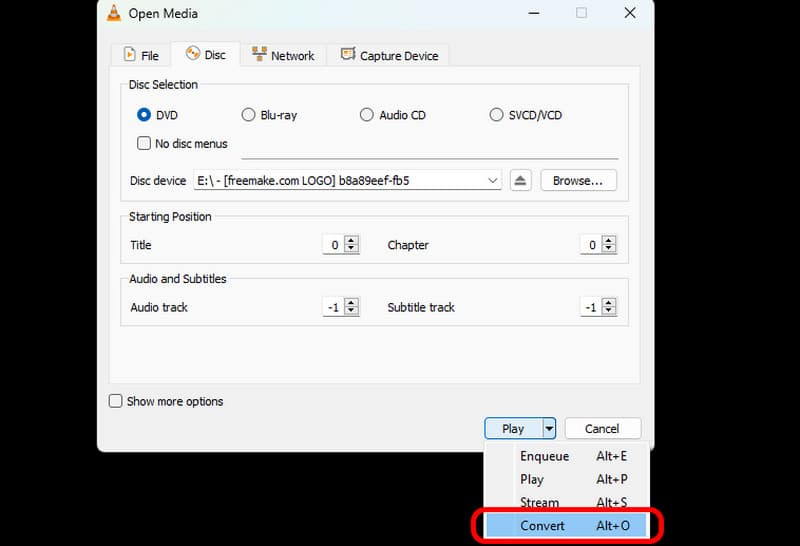
Langkah 4Lanjutkan ke Profil bagian dan pilih format keluaran yang Anda inginkan. Klik Jelajahi pilihan di bawah untuk memilih file tujuan yang Anda inginkan.
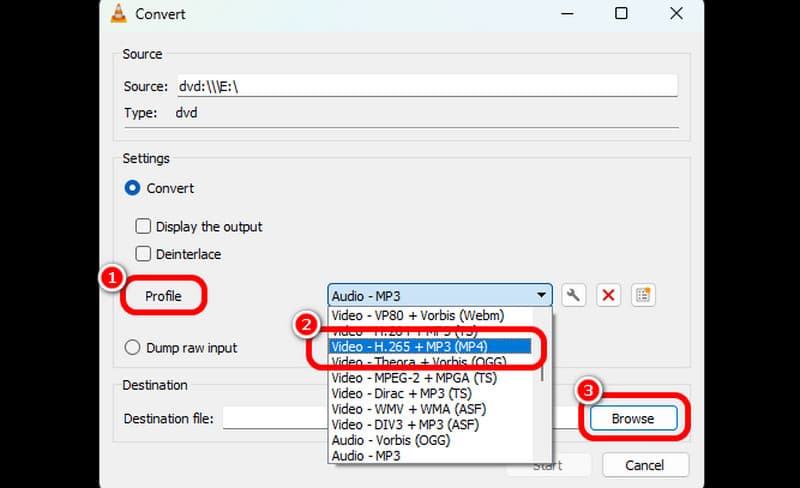
Langkah 5tekan Awal tombol di bawah ini untuk mulai mendigitalkan DVD Anda. Setelah proses tersebut, Anda sudah dapat menyimpan video Anda di Windows 10.

Bagian 4. Cara Menyalin DVD di Windows Menggunakan Windows Media Player
Apakah Anda ingin menyalin DVD Anda menggunakan Windows Media Player? Kabar buruknya adalah program ini tidak dapat menyalin DVD Anda. Anda tidak dapat berharap untuk menyelesaikan tugas Anda saat menggunakan perangkat lunak ini. Namun, Anda dapat memutar DVD di Windows Media Player. Bahkan dapat memberikan kualitas video yang sangat baik untuk pengalaman menonton yang lebih baik. Jadi, untuk memutar DVD, buka WMP di komputer Anda. Kemudian, pastikan cakram Anda sudah dimasukkan ke komputer. Lanjutkan ke bagian Library; Anda akan melihat semua berkas, termasuk DVD. Buka berkas untuk mulai menonton konten video.
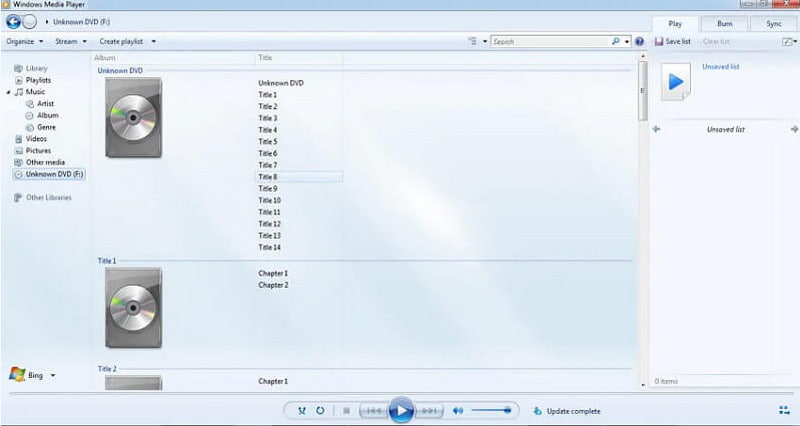
Untuk belajar cara menyalin DVD pada Windows 10, Anda dapat menggunakan tutorial ini sebagai referensi. Tutorial ini memperkenalkan berbagai program yang menawarkan metode efektif untuk menyalin DVD Anda dengan sukses. Jika Anda mencari metode penyalinan DVD terbaik dan termudah, gunakan AVAide DVD Ripper. Program ini dapat membantu Anda memperoleh hasil yang sukses dengan prosedur penyalinan yang mudah.
Alat terbaik untuk menyalin dan mengonversi file gambar DVD Disc/Folder/ISO ke dalam berbagai format.




